デザフェスに出展するとき、忘れてはいけないのが名刺の準備!
初出展の方向けに名刺の大切さを書いておくと、グッズを買おうかなーどうしようかなー…と迷って、名刺を持ち帰っていただくことも結構多いんです。(カンザキもよく迷っていろんなブースの方の名刺をもらっていっちゃいます。)
そしてなんと、迷った結果、ブースに戻って購入しにきてくださる方も!
それだけ大切な名刺ですが、初出展だと何枚用意したらいいのか、どうやって用意すればよいのかちょっと不安ですよね。
しかも、デザフェス経験者であってもトラブルはつきもの。
当日の準備でバタバタしていてうっかり名刺を持って行き忘れちゃった!思ったより名刺をもらって行ってくれる方が多くて、名刺が途中で切れちゃった!忘れちゃった!なんてこともあるかもしれません。実際に、カンザキも途中で名刺が切れてしまって困ってしまったことがあります。
そこで今回は、デザフェス初出展の方・経験者の方向けに覚えておきたい名刺事情をお伝えしていきます。次のようなお悩みがある方は、よかったら参考にしてみてくださいね。
・初出展で、名刺を何枚用意すればいいかわからない…
・名刺にどんなことを書けばいいの?
・名刺ってどこにお願いすればいいの?どうやって用意するの?
・もしも当日、名刺を切らしちゃったり忘れちゃったらどうしよう?

↑ちなみに、記事内では自宅印刷を用いてこんな名刺を作成したり、デザフェス当日に印刷したりする方法を紹介しています。
そもそも名刺はなぜ必要なの?

デザフェスの出展と言えば、まずは名刺の準備!…なのですが、初出展の方にとってはいまいちピンとこないですよね。
何かルールがあるわけでは無いのですが、デザフェスに出展する際は自分のブースに名刺を用意しておくのが一般的です。
デザインフェスタに行ったことがある方はイメージしやすいかもしれませんが、デザフェスの会場ってとっても広いんです。
だから名刺を用意していないと、買おうかなぁ、どうしようかなぁ…と迷って立ち去った方が、二度と自分のブースに戻れなくなってしまいます。

さらに、せっかくネットショップやSNSを用意していても、ブースに遊びに来た方にお伝えする方法がなければ、なかなか見に来てもらえませんよね。それに口頭で伝えても、お家に帰って検索しようとした頃にはお店の名前を忘れちゃった…なんてこともあるかもしれません。
お家に帰ってからゆっくりネットショップやSNSに見にきていただけるようにするためにも、出展の際には必ず名刺は用意しておきましょう。
名刺にはどんなことを書けばいいの?
カンザキの出展者・来場者としての経験上(?)、最低限、名刺にはこんなことを書いておくと良さそうです。(SNSやWebショップについてはある方のみで大丈夫です。)
自ブースの出展名
SNSのIDまたはアカウント名(LINE、Instagram、Twitter)
WebショップのURL
これだけだと分かりにくいので例を書くと…カンザキの場合は
まいにちうさちゃん
Instagram:まいにちうさちゃん/@usachan_821
Twitter:まいにちうさちゃん/@shrimpstudio821
Webショップ:https://usachan821.official.ec/ (準備中)
こんな感じになります。
上記を基本に、アピールしたいポイントがある方はどんどん追加しちゃいましょう。お気に入りの作品の写真を足したり、ブース名のロゴマークを足したりしても素敵な名刺になりそうですね。

↑実際に名刺用データを作成してみました。必要事項と作品のイラストを載せるだけでも、結構それっぽく(?)なっていると思います。(WEBショップは準備中なので割愛しました)
初出展だといろいろ準備することが多くて大変かもしれませんが、上記を参考に、ぜひ自分だけの素敵な名刺を作ってみてくださいね。(もちろん慣れてきたら、アピールポイントを足したり、配置や表現を変えてみたり…自分だけの素敵な名刺に進化させていってあげてくださいね。)
名刺のデザインはどうやって準備するの?
さあ名刺に書く内容も決まったし、いざ名刺を作ろう!…と思ったら具体的にどうやって用意すればいいか迷いませんか?
デザインフェスタに出るんだし、それくらいは知ってるよーという方は読み飛ばしちゃってくださいね。イベントの出展なんて初めてだからわかんないよーという以前のカンザキのような方はこのまま読み進めちゃってください。
名刺の作り方は大体下記の3パターンに分けられます。
❶名刺サイズの紙を用意して手書きする
❷自宅で印刷する
❸印刷所に依頼する
ひとつひとつメリットとデメリットを確認していきましょう。
ちなみに最初に結論を書いてしまうと、初出展の場合は自宅で印刷または名刺作成用のスマホアプリを用いて印刷所に依頼するのがおすすめです。
名刺を手書きする場合
では、まずは名刺を手書きする場合です。
手書きの場合は…作り方を解説するまでもないですね。好きな紙を用意したら、手書きで名刺を1つ1つ作成していきます。
下に、手作り名刺のメリット・デメリットをまとめてみました。
メリット
・1つ1つデザインを変えたり、手書きならではの表現ができる
・印象に残りやすい
・コストを抑えやすい
デメリット
・手間がかかる
まず手書きならではのメリットとして、多彩な表現がしやすいことがあげられます。一枚一枚手書きすれば、色々なデザインの名刺を作成することだってできちゃいますよね。
また手書き派の方はめずらしいので、見てくださった方の印象に残りやすかったり、話が弾んだりするかもしれません。実際、カンザキも手書きで書いていらっしゃる方のお名刺を見かけた時はびっくりしましたし、今でもつよく印象に残っています。
そのほか工夫次第で、出展にかかる費用を少しでも抑えられるという点もメリットです。(初心者の方向けに書いておくと、デザフェスは出展するだけでも3万円以上はかかってしまいます…)
ただみなさまお気付きの通り、手書きの最大のデメリットは手間がかかることです。200枚近く手書きで書くとなるとなかなか大変だと思います。
手書きならではのメリットもたくさんありますが、大変すぎだよーむりだよーというカンザキのような方は、次の自宅で印刷する場合や印刷所に依頼する場合がおすすめです。
自宅で印刷する場合
自宅印刷で作る場合は、以下3つの手順で名刺を作成していきます。
❶まず名刺のデザインを決めます。
❷100均やロフトなどの文具店などで売っている名刺用紙を買ってきます。
❸付属のテンプレート(パソコンで編集できます)に名刺のデザインを適用し、印刷していきます。
ちなみに名刺用紙は10枚ずつ印刷できるA4のものがおすすめです。

↑出来上がりはこんな感じです。自宅印刷だとちょっと画質が低いですね。
下に、自宅印刷の名刺のメリット・デメリットをまとめました。
メリット
・手書きよりも手間が少ない
・コストを抑えやすい
・1日目の夜にも追加で印刷できる
デメリット
・印刷ミスが発生することがある
・印刷所よりも手間がかかる
・繊細な印刷が難しい
まず自宅で印刷するメリットとして、手書きよりも手間が少ないことがあげられます。手書きと違って一度テンプレートを作ってしまえばあとはただひたすら印刷するだけなので、(印刷する手間はさておき)少しだけ手間が省けます。
またコストを抑えやすいという点もメリットです。自分でする分、やはり印刷所に依頼するよりも安く名刺を作ることができます。
その他大きなメリットとして、急な名刺の追加に対応しやすいこともあげられます。例えば出展1日目で思ったより名刺の枚数が少なくなってしまった!という時でも、自宅での印刷ならすぐに印刷できちゃいますよね。
ただ自宅で印刷する場合であっても、もちろんデメリットは存在します。
まず印刷ミスが発生する可能性です。印刷所に依頼すればその心配もないのですが、自宅で印刷する場合はこすれてしまったり、思った位置に印刷されなかった!なんてことがあるかもしれません。
また、結局手間がかかってしまうという点もデメリットです。印刷所に依頼する場合は名刺のデータさえ作ればあとはお任せできるのですが、自宅印刷の場合、テンプレートを作ったり、印刷ミスがないか検品したり…といった手間や労力がかかってしまいます。
また繊細な写真やイラストの印刷も苦手です。鮮明で美しい写真やイラストを載せたい場合は、素直に印刷所に依頼することをおすすめします。(印刷所の印刷とお家の印刷を見比べたことがある方ならピンときやすいと思うのですが、どうしてもお家の印刷は色が薄くぼんやりと写ってしまいます。)
とはいえ自宅印刷は、比較的簡単に、かつコストを抑えることが出来るおすすめの方法です。
ただし、パソコンで名刺を作るのは難しそう…と思った方、名刺作りに時間をかけたくない方、繊細な写真・イラストを入れたい!という方は次の印刷所に依頼する方法を検討してみてくださいね。
印刷所に依頼する場合
印刷所に依頼する場合は、名刺のデザインを印刷所に送り、印刷所で印刷してもらいます。最近はアプリでデザイン〜発注までお願いできるところも多いです。
下に、印刷所に依頼する場合のメリット・デメリットをまとめてみました。
メリット
・綺麗に印刷できる
・専用のアプリをダウンロードすると、感覚的に名刺を作れる(そしてそのまま印刷までしてもらえちゃう…!)
デメリット
・紹介してきた3パターンの中で最もコストがかかる
・急な増産がむずかしい
→印刷所に依頼してから手元に届くまで時間がかかるので、急に足りなくなっちゃったときはピンチかも
まず印刷所に印刷するメリットとして、綺麗に印刷された名刺が作れるということがあげられます。写真や繊細なイラストも印刷所に任せれば綺麗に印刷してくれるので、おしゃれでかっこいい名刺が作れちゃいます。
またアプリでデザインを送れる印刷所の場合、感覚的に名刺を作れるというメリットもあります。普段イラストを描くソフトなどを使ったことがないアクセサリー作家さんなどでもとっても簡単に名刺を作れます。
ただデメリットとして、コストがかかるというのがあげられます。アプリでデザインを作って発注できるところは、特にコストがかかってしまうようです。
また、印刷所に依頼してから届くまで何日かかかるので、例えば出展1日目の後に名刺が足りなくなってきたから追加で頼もう!などはできないです。そのため印刷所に依頼するときは、気持ち多めに印刷しておきましょう。
総じて、コストはかかってもいいから簡単におしゃれな名刺を作りたい!という方には印刷所で印刷する方法がおすすめです。
名刺は何枚必要?
さて名刺の作り方は分かったけれど…いざ作るとなると何枚作ればいいのー?なんて気になっちゃいますよね(気になることにしてください)。
一般的に初出展の場合は、100〜300枚必要だと言われています。
具体的に知りたい方のためにカンザキの例を書いておくと、初出展のときは300枚用意し、190枚お配りしました。
これでカンザキが有名人なら役に立ちませんが、何を隠そうカンザキの描く「まいにちうさちゃん」には全く知名度がありません。

石になっているうさちゃんには申し訳ないですが、初出展の方は200枚がひとつの目安になりそうです。ただ心配な方は少し多めの+50〜100枚程度多く用意しておいてくださいね。
名刺を当日切らしちゃった・忘れちゃった場合は?
デザフェス経験者でもうっかり当日に名刺を切らしちゃったり、忘れちゃったりすることがあります。今回はそんな時のために、名刺をすぐに印刷する手順をまとめてみました。
名刺をすぐに印刷する手順
名刺をすぐに印刷する手順は以下の通りです。
❶「マイ名刺」というアプリをインストールする
→マイ名刺のアカウントを新規作成する
❷ 印刷したいファイルを選択する
❸ 印刷サイズと一度に印刷したい枚数を選択する
❹ コンビニのマルチコピー機を使って印刷する
それでは、詳しくそれぞれの項目について説明していきます。
1. アプリ「マイ名刺」をインストールする
マイ名刺というアプリをインストールして、まずメニューの中から「写真を撮影して印刷」を選び、「名刺を登録」ボタンを押します。
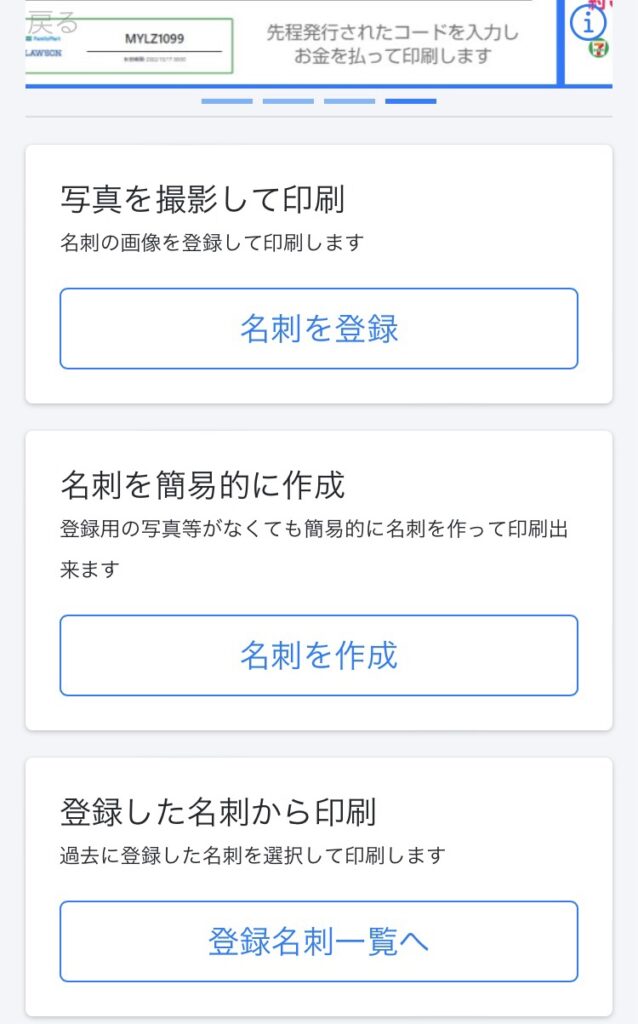
するとまずログイン画面が表示されます。ログイン画面を持っている方はアカウントのIDとパスワードを、持っていない方は下の方にある「新規登録」からアカウントを新しく作りましょう。
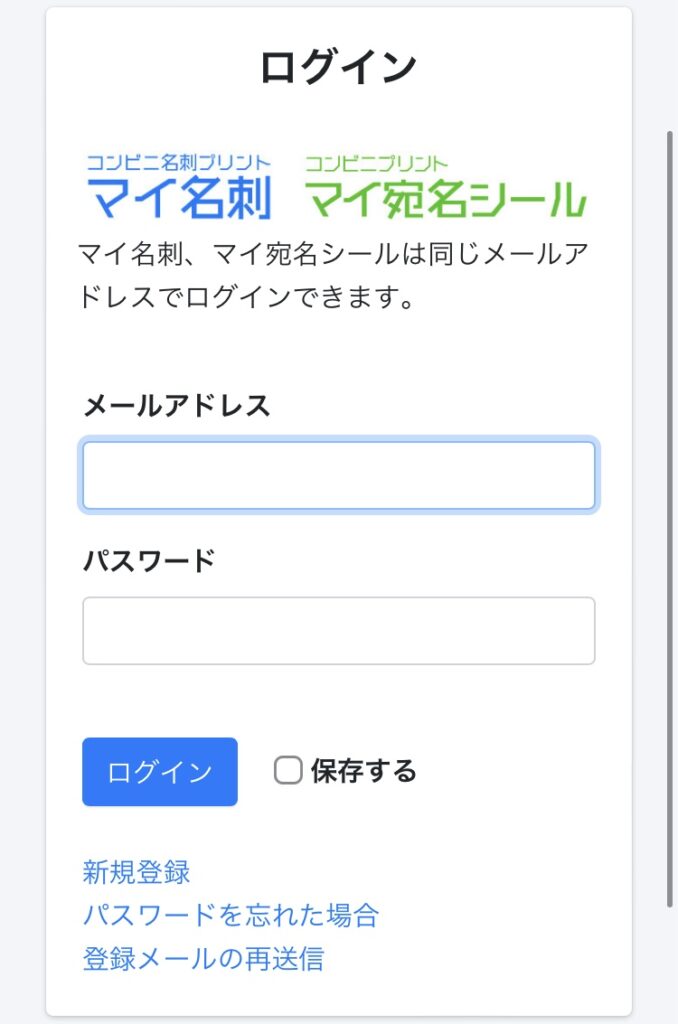
2. 印刷したいファイルを選択する
無事にアカウント登録が完了し、ログインするとこんな画面が表示されます。
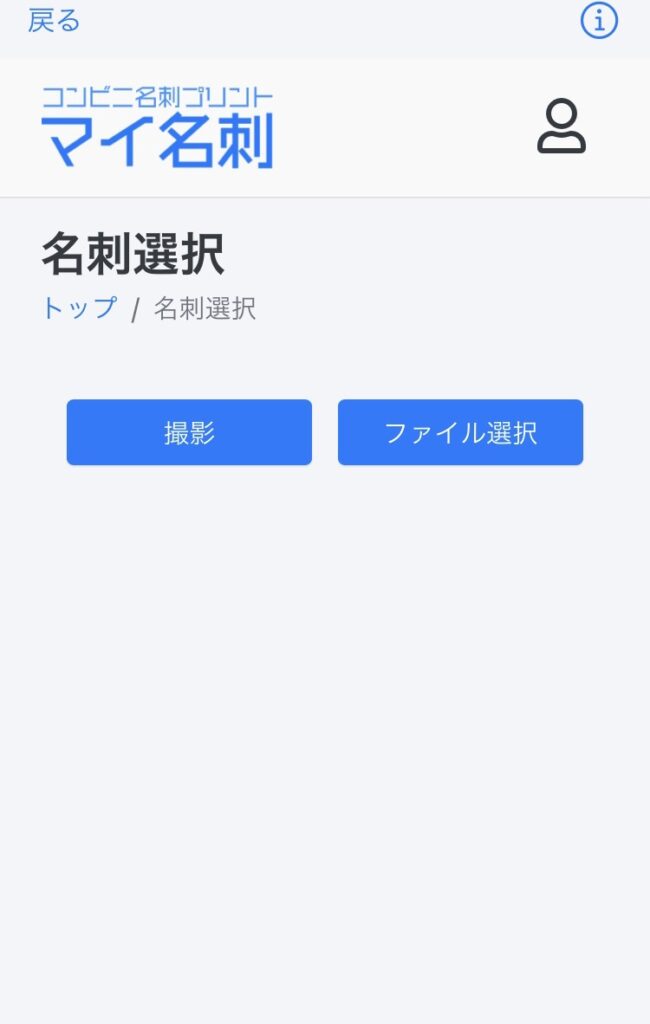
この中から「ファイルを選択」ボタンを押します。
印刷したいファイルを選ぶと、こんな感じでプレビュー画面が表示されます。明るさやコントラストを調整して、「決定」ボタンを押しましょう。
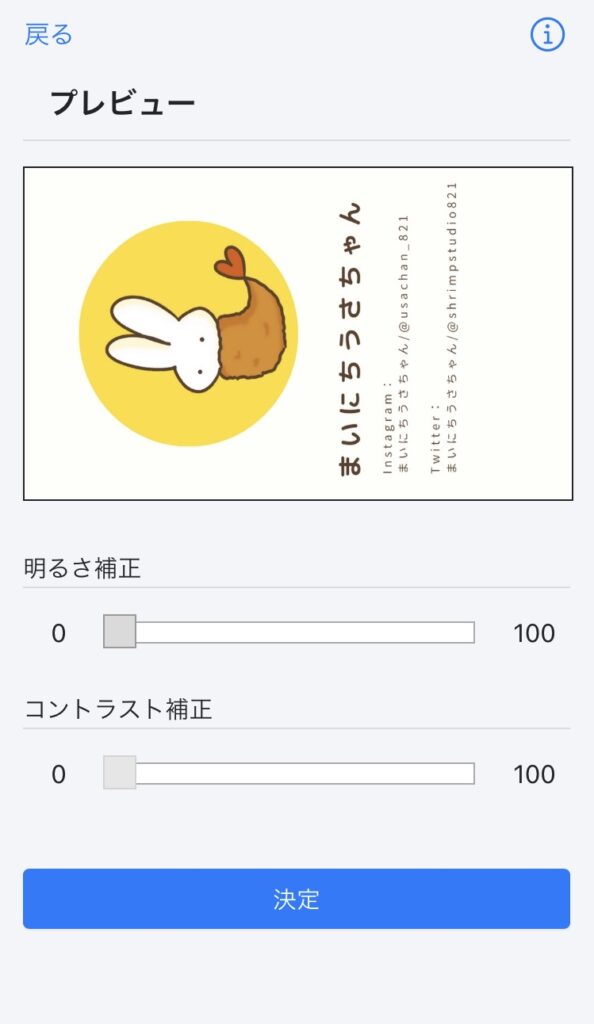
2. 印刷サイズと、一度に印刷する枚数を選択する
「決定」ボタンを押すと、枚数選択のページが表示されます。選べるのはこの4種類です。
- L判に通常サイズの名刺を2枚印刷する
- L判に通常サイズの2倍の大きさの名刺を1枚印刷する
- 2L判に通常サイズの名刺を4枚印刷する
- 2L判に通常サイズの4倍の大きさの名刺を1枚印刷する
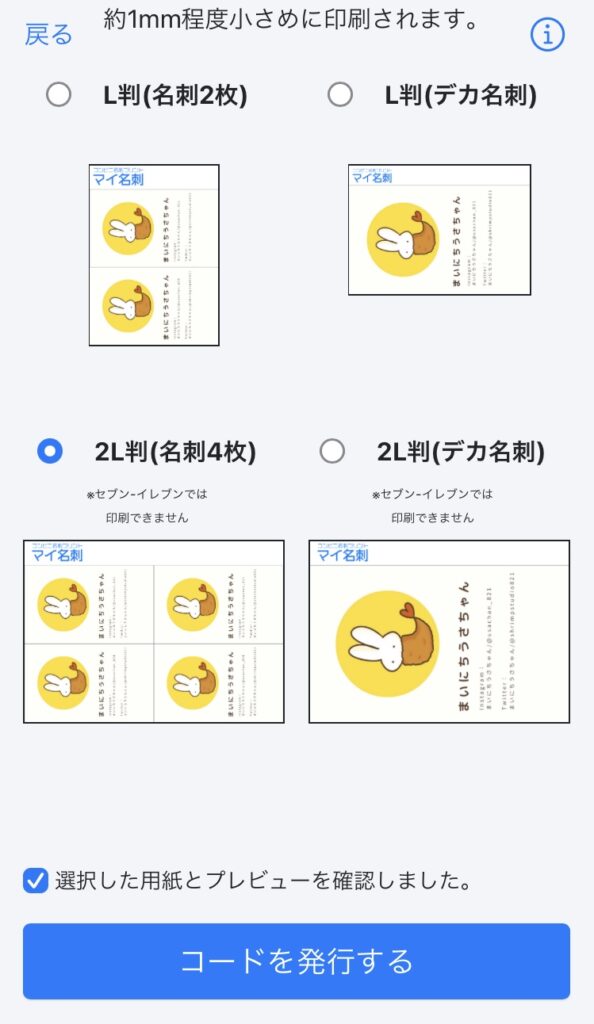
ちなみにカンザキは名刺を4枚印刷する選択肢を選びました。
最後に、「選択した用紙とプレビューを確認しました」のチェックボックスを選択して、「コードを発行する」ボタンを押します。
3. コンビニのマルチコピー機で印刷する
ボタンを押すと、認証コードの画面が表示されます。それぞれのコンビニに対応する認証コードが出てくるので、これをマルチコピー機を使って印刷しましょう。
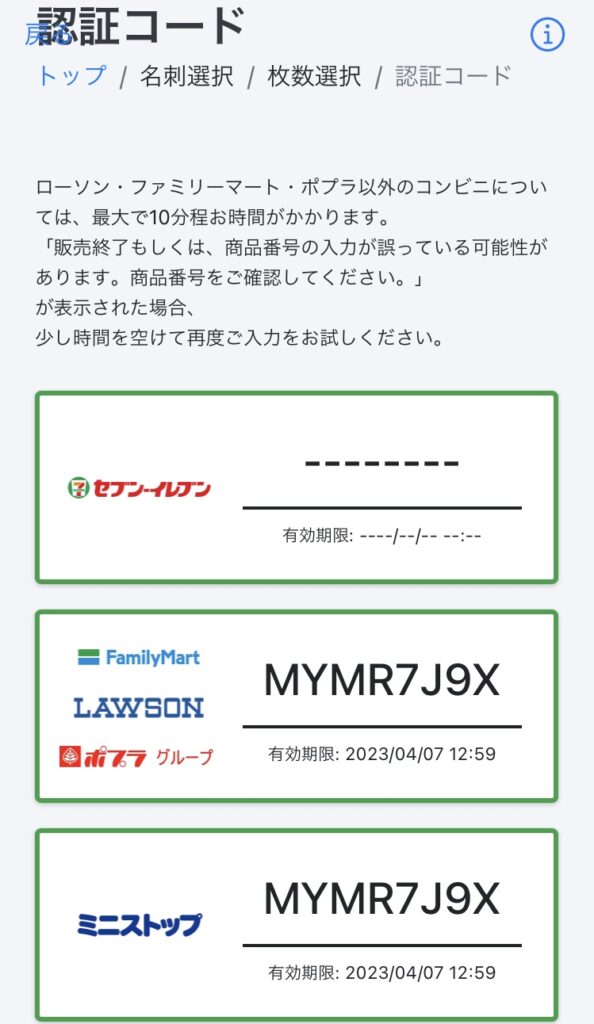
例えばローソンで印刷する時は、マルチコピー機で「eプリントサービス」を選択し、「コンテンツ番号入力」から番号を入力して印刷します。
デザフェス会場に近いコンビニの場所は?
コンビニで印刷すればいいんだ!…でもデザフェス会場近くにそもそもコンビニってあるの?と思うかもしれません。結論からお伝えします。大丈夫です、会場近く、東京ビッグサイト建物内にコンビニはあります!
ただ実はマルチコピー機がないコンビニもあるので、それぞれのブースに一番近いコンビニを紹介していきます。
西ブースに一番近い、マルチコピー機があるコンビニ
西ブースに一番近い、マルチコピー機があるコンビニは 「セブン-イレブン ROYAL東京ビッグサイト店 」と「ローソン 東京ビッグサイトエントランス店」です。ただ、2L判の印刷をしたい場合は、必ず「ローソン 東京ビッグサイトエントランス店」で印刷するようにしてください。セブンイレブンでは対応していません。
南ブースに一番近い、マルチコピー機があるコンビニ
南ブースに一番近いコンビニは「ローソン 東京ビッグサイト南棟店」ですが、このコンビニにはマルチコピー機がありません。隣のスペースに印刷機が2つほど置いてあったのですが、こちらはマルチコピー機ではないので「マイ名刺」からは印刷できないです。
なので、実は南ブースも「セブン-イレブン ROYAL東京ビッグサイト店 」と「ローソン 東京ビッグサイトエントランス店」が一番近い、マルチコピー機があるコンビニになります。2L判(名刺4枚分のサイズ)の印刷をする場合は「ローソン 東京ビッグサイトエントランス店」が一番近いコンビニです。
!コンビニに行くときに必ず持っていくもの!
もちろんスマホやお金など貴重品は必須ですが、「出展者パス」を必ず持ってコンビニに向かってください。一旦会場を出ることになるので、再度入場するときに必ずスタッフの方に見せる必要があります。見つかりやすい、かつ分かりやすい場所にパスを入れておくか、首からチケット入れのようなものを下げておき、そこに出展者パスを入れておくことをおすすめします。
!当日印刷の注意点!
こんなに簡単に印刷できるなら、家から印刷していかなくても当日印刷しちゃえば大丈夫かも?と思う方もいるかもしれません。でも、実はこんなデメリットもあるんです。
1. 片面印刷しかできない
印刷会社に頼んだり、家で名刺を作ったりするなら両面に印刷することもできるでしょう。でも、この「マイ名刺」では片面しか印刷できません。もしもともと両面印刷の名刺を用意していた場合は、どちらかの面を選んで印刷する必要があります。
2. 自分でハサミで切る必要がある
L判や2L判に大きく1枚名刺を印刷する場合は必要ないですが、L判に2枚、2L判に4枚印刷する場合、自分でハサミで切る必要があります。もしハサミを持ってきていない場合は、一緒にコンビニでハサミを買っていきましょう。
3. セブンイレブンは2L判には対応していない
繰り返しになりますが、セブンイレブンは2L判の名刺印刷に対応していません。なので、2L判で大きい名刺を印刷したい or 2L判で4枚一気に通常サイズの名刺を印刷したい方は、ローソンやファミリーマートなどの他のコンビニに行く必要があります。
4. とにかく印刷代が高い!
これが多分一番の注意点です。そう、とにかく印刷代が高い!L判は1枚100円、2L判は1枚400円印刷するのにかかるので、通常サイズの名刺でも1枚100円、なんと2L判の大きい名刺なら1枚400円なんてことに…!なんて高級な名刺…!

なので、印刷する場合は本当に必要そうな枚数をよく考えてから印刷することをおすすめします。また、カンザキは今回通常サイズの名刺を泣く泣く印刷しましたが、あえて大きい2L判の名刺を1枚作って、気になった人にはそれを写真に撮ってもらう、とかでも良いかもしれません。
そもそも名刺を切らさないためには?
途中で切れてもコンビニで印刷できる…とはいえ、やっぱり毎回追加で印刷するのは移動も大変だし、コストもかさんじゃいます。

なので、名刺は少し多めに用意して、余るくらいの枚数にしておきましょう。具体的には、デザフェス初心者さんなら200〜300枚くらい事前に用意しておくと良さそうです。
まとめ(おさらい)
最後におさらいです。
❶ 名刺には自ブースの出展名・SNSのIDまたはアカウント名・
WebショップのURLを書こう
❷ 名刺の作り方は、手書きする場合・自宅印刷する場合・印刷所に
依頼する場合の3パターンある
→初出展の方は自宅印刷か印刷所のアプリを用いて印刷所に依頼する
のがおすすめ
❸ 名刺は200〜300枚用意しておこう
❶「マイ名刺」で名刺のデータを作り、コンビニのマルチコピー機を
使って印刷する
❷ 両ブースから一番近い、2L判印刷も対応しているコンビニは
「ローソン 東京ビッグサイトエントランス店」
❸ 通常サイズの名刺を一度に作る場合、切るためのハサミが必要
❹ 印刷のお値段がかなり高めなので、どのくらいの枚数が必須なのか
よく考えて印刷しよう
初出展だと、どんなデザインにするか、名刺を何枚用意するか迷っちゃいますよね。
またデザフェス経験者の方であっても、当日名刺を忘れちゃったり切らしちゃったりすると、思わず焦ってしまうかもしれません。
でも大丈夫!事前に知っておけば、迷ったり焦ったりすることなく、冷静に対処できちゃいます。
拙い文章でしたが、すこしでも出店のお手伝いができていたら嬉しいです。
以上、「出展者なら覚えておきたい名刺事情!名刺は何枚?当日忘れたときはどう対処する?」でした。
今回もデザフェスに出展予定です!ブースは南の4階(O-298)!
よかったら遊びに来てくださいね









